В чем основные отличия Windows 11 от Windows 10
Опубликовано: 2021-07-06С момента своего запуска в 2015 году Windows 10 имела огромный успех для Microsoft. Он принес так много изменений и функций и изменил то, как мы используем ПК. Теперь, с запуском новой ОС Windows 11, многие люди предполагают, что она произведет революцию в пользовательском опыте.
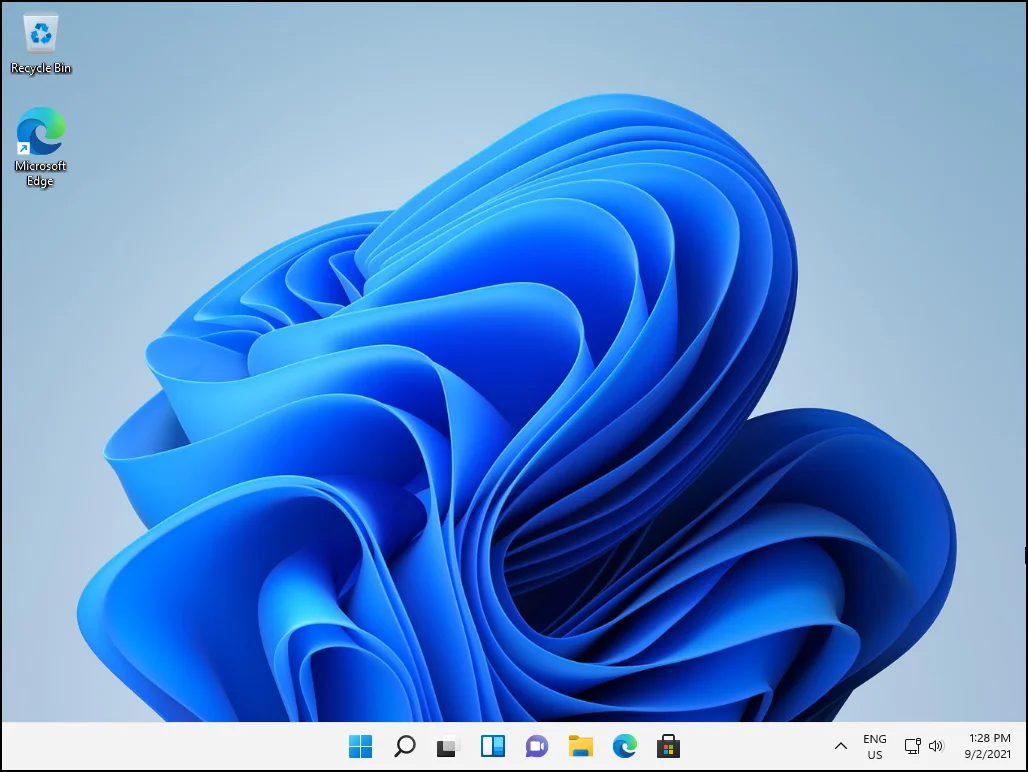
Как и ожидалось, люди интересуются новой ОС Windows 11 и задают такие вопросы, как «Windows 10 лучше, чем Windows 11?» и «Стоит ли обновляться до Windows 11?» Что ж, сегодня мы получим ответы на все ваши вопросы.
Что такое Windows 11?
Windows 11 — это новая операционная система Microsoft Windows, разработанная для замены текущей ОС Windows 10. Первоначально Microsoft заявляла, что Windows 10 будет последней версией Windows, но запуск Windows 11, похоже, говорит об обратном. Новая версия Windows во многом похожа на свою предшественницу, но содержит множество новых функций и улучшений.
На первый взгляд, Windows 11 явно отличается от пользовательского интерфейса Windows 10, с которым пользователи так хорошо знакомы за последние шесть лет. Пользователям может потребоваться немного обучения, прежде чем они привыкнут к новой ОС и новым инструментам, которые она предоставляет. Но, по словам Microsoft, Windows 11 интуитивно понятна и, как ожидается, предоставит людям больше возможностей «думать, выражать мысли и творить естественным образом».
Положительным моментом является то, что новая ОС приятнее, имеет отличный дизайн, обладает улучшенными характеристиками производительности и способна запускать приложения для Android. Итак, если вы хотите узнать, какие новые функции Windows 11 приготовила для вас, вот что нам известно на данный момент.
Отличия Windows 11 от Windows 10
Большая часть работы была связана с изменением интерфейса, а не фактических функций, что означает, что Windows 11 по-прежнему сохраняет знакомый внешний вид Windows 10. Объявляя о запуске новой версии Windows, глава Windows Панос Панай сравнил Windows со своей семьей. дома, а это означает, что со всеми обновлениями и изменениями, внесенными за эти годы, он остается знакомым и по-прежнему чувствует себя как дома.
Это именно то, чего добились разработчики Microsoft с новой ОС Windows 11 — новый и освежающий подход к старому и знакомому дому. Как и в случае с Windows 10, существуют версии Windows 11 Home и Pro, и вам нужно будет войти в учетную запись в Интернете, чтобы перейти на Windows 11 Home.
Итак, что нового в Windows 11?
Обновленное меню «Пуск»
Как мы упоминали ранее, новый дизайн обеспечивает большую плавность и согласованность. Пользователи Windows уже давно знакомы с расположением кнопки «Пуск» в левом углу всех предыдущих версий Windows. Однако теперь это изменилось, и потребуется некоторое время, чтобы привыкнуть к левому краю центрированных значков. Очевидно, Microsoft взяла пример с Chrome OS, macOS, Android и iOS. Внести такую корректировку спустя столько лет будет непросто. К счастью, параметр выравнивания панели задач позволяет настроить кнопку «Пуск» в левом углу.
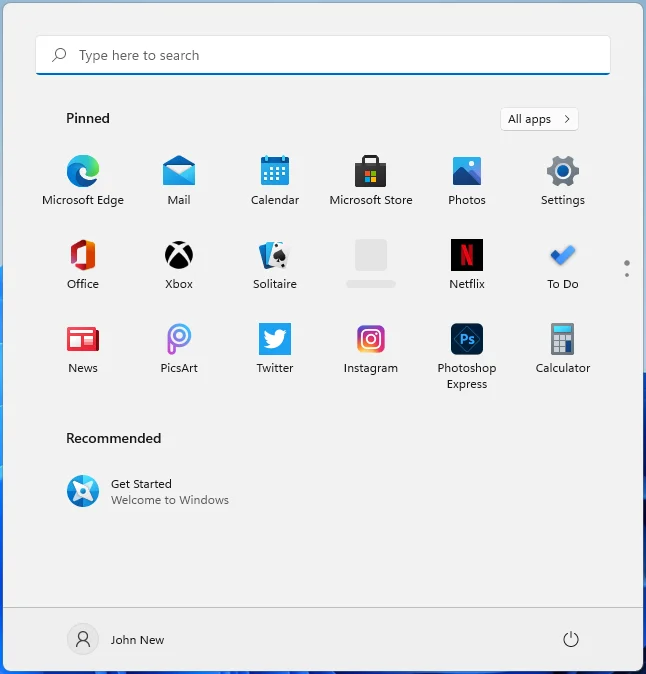
Вы больше не увидите живые плитки, но виджеты заменят их с точки зрения функциональности. Вместо этого есть панель запуска, и вы также увидите свои последние файлы и документы. Новое меню «Пуск» понравится многим пользователям по-разному — кому-то оно может понравиться, а кому-то нет. Но Windows 11 больше склоняется к упрощению взаимодействия с пользователем, и новое меню «Пуск» служит входной дверью для этой перспективы.
Microsoft, похоже, отказалась от старого прокручиваемого меню приложений, переключившись на минималистский макет рекомендаций, выделяющих наиболее часто используемые и, вероятно, необходимые инструменты и файлы.
Новые изменения в проводнике
File Explorer, с другой стороны, выглядит похоже, но в то же время отличается. Microsoft обновила элементы управления левой панели и значки папок и заменила ленточный интерфейс панелью команд. Это долгожданное изменение, которое делает его менее занятым и отвлекающим. Кроме того, он оставляет больше места для файлов, которыми вы хотите управлять.
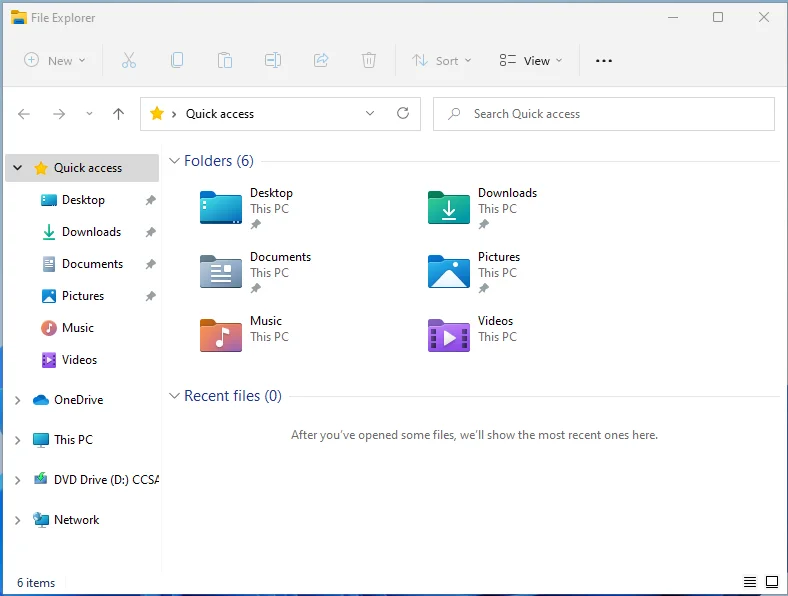
Те же параметры просмотра (список, сведения и значки разного размера) остаются, и в верхнем левом углу есть новая кнопка «Создать» для новых документов или папок, поддерживаемых вашими приложениями.
Централизованная панель задач
Одним из самых больших и очевидных изменений является панель задач, которая теперь централизована и меньше, чем в предыдущих версиях. Новый дизайн очень похож на макет macOS и занимает половину длины рабочего стола.
В Windows 10 вы можете четко видеть, какие программы запущены, поскольку кнопки панели задач намного шире. Новая небольшая панель задач может создать некоторые проблемы для тех, кто запускает несколько программ. Вы по-прежнему можете наводить указатель мыши на кнопки, чтобы увидеть миниатюру окна приложения, и даже щелкнуть правой кнопкой мыши, чтобы просмотреть список последних документов или другие общие действия для конкретного приложения.
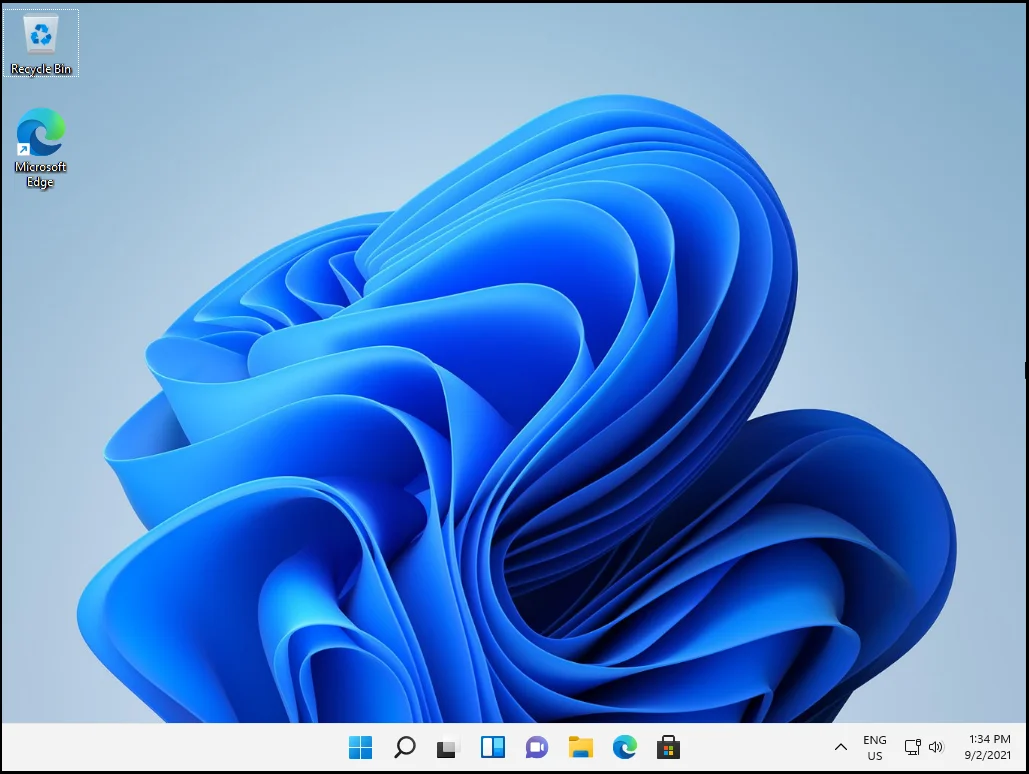
Microsoft Teams теперь по умолчанию занимает центральное место на панели задач. Поскольку мир переходит на удаленную работу и виртуальные встречи, которые становятся нормой, Teams имеет смысл уделять больше внимания. Инструменты заменены значками, которые можно легко закрепить, чтобы создать быстрое меню часто используемых инструментов.
Snap Layouts и многозадачность
Windows 11 отлично справляется с многозадачностью. Хотя вы можете упорядочивать и привязывать окна с помощью пользовательского интерфейса, сочетаний клавиш или контекстных меню в Windows 10, Windows 11 сгруппировала их вместе, представляя их в виде макетов привязки, которые появляются при наведении курсора мыши на кнопку максимизации на ваши приложения.
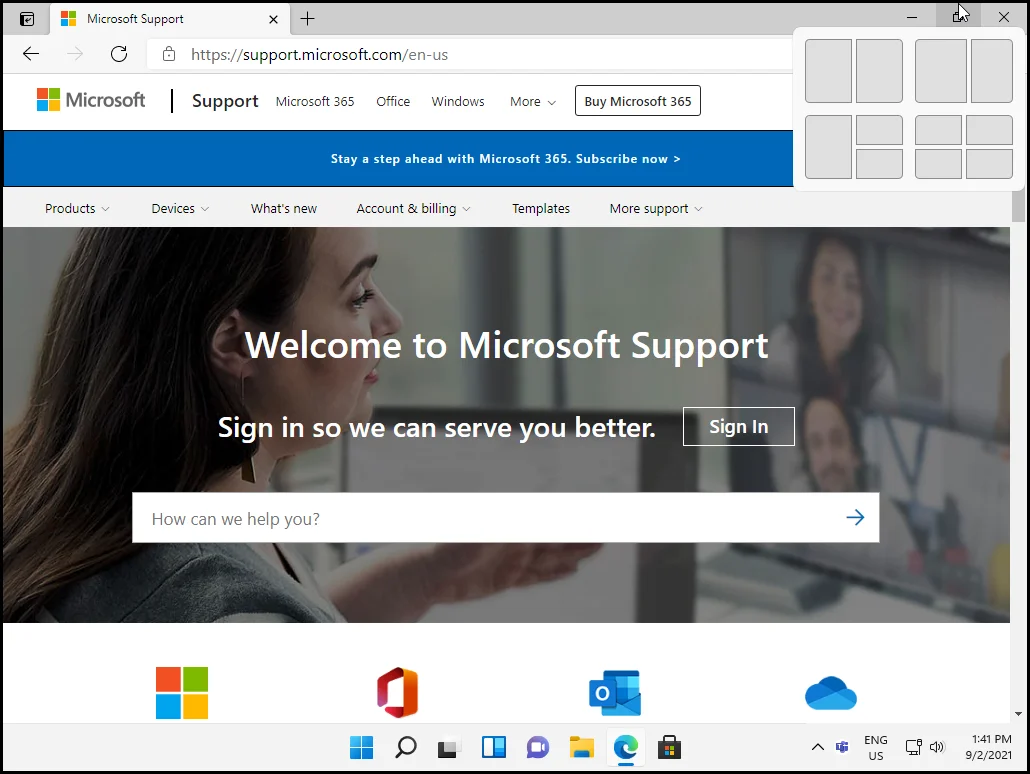
Объединение групп привязки и макетов привязки означает большую гибкость и выбор способа настройки дисплея с несколькими окнами. Самое интересное заключается в том, что когда вы подключаете свой ноутбук к внешнему монитору, Windows 11 запоминает, где вы разместили свои приложения, чтобы вы могли легко вернуться к ним.
Функция Snap Layouts была обновлена несколькими вариантами макета на основе сетки, которые позволяют вам настраивать открытые программы так, как вам нравится. Раньше вы могли отображать окна только рядом. Теперь вы можете размещать окна в сложенных конфигурациях, квадрантах и триптихе, который группирует три окна вместе, и вы можете выбрать окна одинакового размера или центральную панель с боковыми панелями, что идеально подходит для прокрутки каналов и приложений чата. .
Как уже отмечалось, выбор макетов появляется, когда вы наводите курсор на кнопку «Максимум», что дает вам больше возможностей для просмотра запущенных приложений. К счастью, вы все еще можете привязать окно к стороне, чтобы оно занимало ровно половину экрана.
Кроме того, Windows 11 позволяет вам иметь столько виртуальных рабочих столов, сколько вы хотите. Виртуальные рабочие столы позволяют создавать различные рабочие среды для различных видов деятельности, таких как работа, игры и учеба. Кроме того, теперь вы можете настроить каждый рабочий стол с уникальными обоями и групповыми проектами для более быстрого переключения. Windows 11 позволяет вам перемещаться между несколькими рабочими столами с помощью четырех пальцев, что уже давно нравится пользователям Mac.
Виджеты
Новая панель виджетов, размер которой можно изменить, по существу заменяет живые плитки меню «Пуск» Windows 10. Это не совсем новая функция, поскольку всплывающее окно панели задач «Новости и интересы», которое в настоящее время есть в Windows 10, работает аналогичным образом.
Панель виджетов была перемещена в специальный раздел, который вылетает из левой части экрана, и вы можете перетаскивать виджеты на рабочий стол или закреплять их в другом месте. Помимо плиток с погодой и новостями, разработчики также смогут вносить свой вклад с помощью виджетов Windows 11.
Приложение настроек
Приложение «Настройки» получило новый и интересный интерфейс. Как вы, возможно, помните, Microsoft уже довольно давно пытается избавиться от традиционной Панели управления. В Windows 11 непоследовательность при перемещении между приложением «Настройки» и панелью управления почти полностью исчезла.
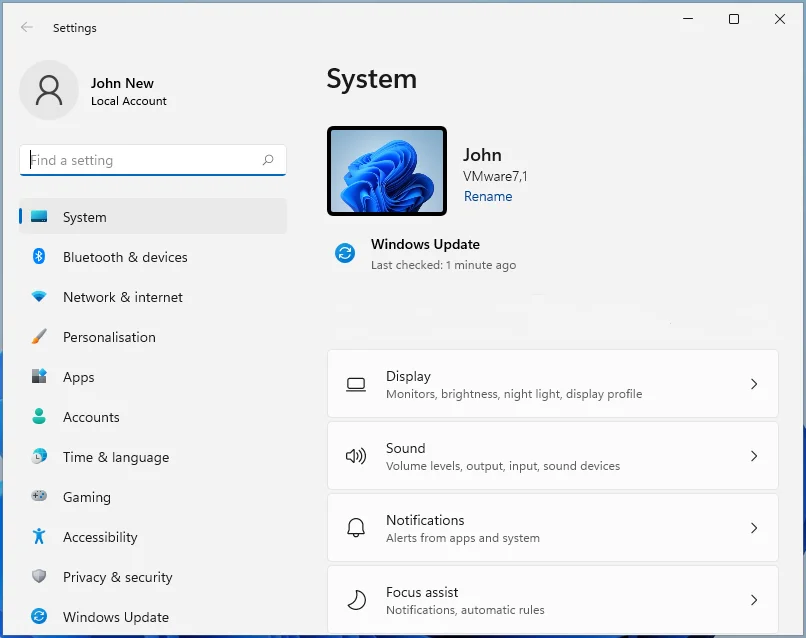

Новое приложение «Настройки» стало проще в использовании: панель на левой боковой панели позволяет быстро перемещаться между различными настройками. Это не похоже на Windows 10, где вам нужно входить и выходить из разделов.
Сенсорный ввод, перо и голосовая поддержка
Microsoft, похоже, очень серьезно относится к режиму планшета в новой ОС Windows 11, о чем свидетельствует расширение поддержки ввода. Теперь у пользователей будет доступ к большим сенсорным мишеням и визуальным подсказкам, и они смогут легко изменять размер и перемещать окна.
Сенсорные жесты улучшены, а между значками на панели задач стало больше места. Windows 11 также добавляет тактильные ощущения к цифровому перу, позволяя вам слышать и чувствовать вибрации, когда вы используете его для заметок или рисования.
Windows 11 поставляется с полнофункциональной экранной клавиатурой, которая добавляет GIF-файлы, смайлики, буфер обмена, распознавание рукописного ввода, предложения слов и настройку темы, что должно упростить набор текста. Голосовой ввод теперь предлагает голосовой ввод, улучшенное распознавание голоса и автоматическую пунктуацию, что означает, что вам не нужно произносить «запятую» или «восклицательный знак» между предложениями.
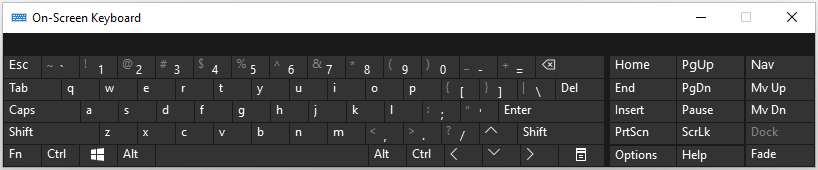
Уведомления и быстрые настройки
Центр уведомлений разделен на две отдельные панели — Центр уведомлений и Быстрые настройки. Уведомления теперь отображаются в виде обведенных чисел, как на некоторых значках мобильных приложений, и показывают, сколько у вас есть уведомлений. Пользователи Touch могут провести пальцем справа налево, чтобы увидеть панель уведомлений.
Панель быстрых настроек появляется, когда вы нажимаете или касаетесь значка Wi-Fi, аккумулятора или динамика. Здесь вы найдете кнопки для Wi-Fi, экономии заряда батареи, помощи при фокусировке, специальных возможностей и режима полета, которые отображаются по умолчанию. Также есть ползунки для яркости экрана и громкости динамика. Чтобы настроить, какие кнопки должны отображаться на панели быстрых настроек, нажмите или коснитесь значка карандаша.
Microsoft Store получает приложения для Android
Магазин Microsoft Store теперь отличается стильным новым дизайном и выглядит немного легковесным. Базовые функции, такие как поиск, похоже, не ломаются, как в Windows 10. Магазин даже позволяет разработчикам отправлять традиционные настольные приложения Win32. Microsoft Store расширил свою библиотеку: теперь в магазине появились такие приложения, как Zoom, Canva и OBS Studio, а в ближайшее время обещают такие приложения, как Adobe Creative Suite и другие.
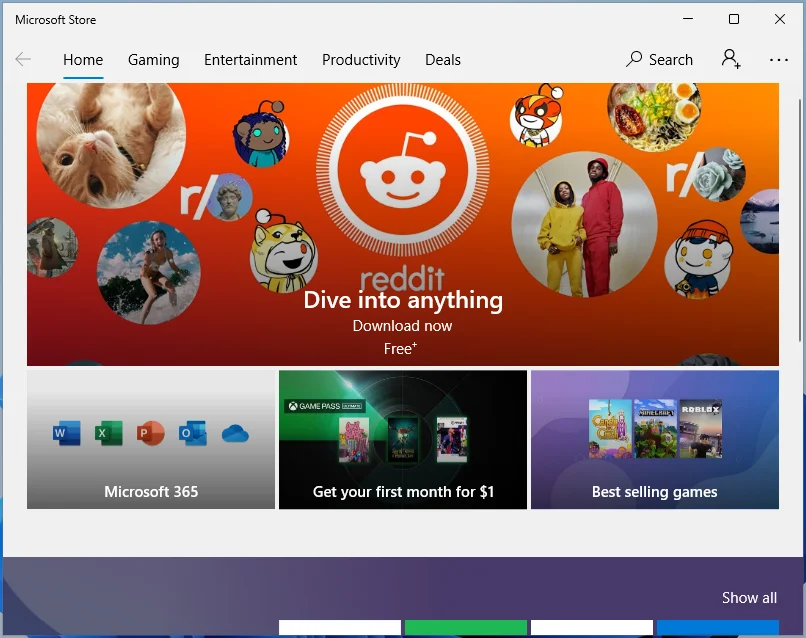
Еще одно большое изменение в Windows 11 — добавление поддержки приложений Android. Теперь вы можете запускать приложения Android на своем рабочем столе в отдельном окне, которое можно использовать с Snap Layouts, клавиатурой, сенсорной панелью или мышью — практически любым способом взаимодействия с Windows. Вы также можете добавлять приложения на панель задач и в меню «Пуск», как и в других программах, чтобы повысить свою производительность.
Приложения для Android будут доступны в Microsoft Store — хотя это будет осуществляться в рамках партнерства с Amazon Appstore, работающим внутри Microsoft Store, или в виде загружаемого APK.
Обновления для игр на ПК
Под капотом Microsoft делает несколько впечатляющих обновлений, которые улучшат игры на ПК. Новое приложение Xbox теперь будет интегрировано в Windows 11, что упростит загрузку и установку игр из Xbox Game Pass, таких как Age of Empires IV и Halo Infinite.
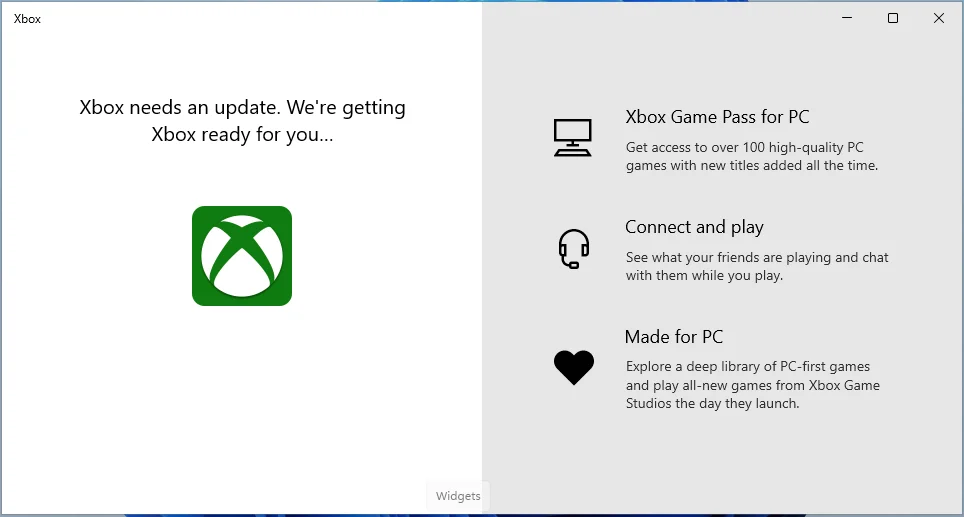
В обновлении также представлен Auto HDR, который автоматически улучшает игры, не поддерживающие HDR. Также включена динамическая частота обновления, которая динамически снижает высокую частоту обновления экрана на ПК с дисплеями 120 Гц, когда они не нужны для экономии заряда батареи. Еще одной новой технологией является DirectStorage, которая, как ожидается, сократит время загрузки игр за счет обхода центрального процессора и обеспечения прямой загрузки графической памяти.
Стоит ли ждать Windows 11?
Пока люди с нетерпением ждут его выпуска, вы, должно быть, задаетесь вопросом: «Является ли Windows 11 бесплатным обновлением?»
Ну, краткий ответ - да. Вы должны иметь возможность бесплатно обновиться до Windows 11. По словам Microsoft, требования к оборудованию настолько низки, что любой новый ПК может им соответствовать. Однако есть несколько предостережений. Ваш компьютер должен пройти тесты в приложении Microsoft PC Health Check.
Протестированная нами ОС Windows 11 находится в стадии бета-тестирования, а официальная версия должна быть выпущена в конце этого года. И, как вы, возможно, хорошо знаете, обновления Windows имели свою долю проблем с совместимостью в прошлом. Разумнее всего будет подождать, пока Windows 11 станет стабильной, прежде чем устанавливать ее на свой компьютер. Если вы предпочитаете работать с Windows 10, Microsoft говорит, что ОС будет поддерживаться до 2025 года. Это дает вам достаточно времени, чтобы ознакомиться с Windows 11, а также достаточно времени для исправления всех ошибок.
Итак, стоит ли обновляться до Windows 11? Ну, не всем понравится новый фейслифтинг и функции. Но Windows 11 — это впечатляющее обновление Windows 10, которое выглядит менее загроможденным. Важно отметить, что в Windows 11 отсутствуют некоторые функции, в том числе Cortana на панели задач, живые плитки, режим планшета, временная шкала и кошелек. Хорошей новостью является то, что большинство удаляемых функций — это то, чем вы, вероятно, даже не пользовались, и, следовательно, вы даже не пропустите их.
Windows 11 лучше, чем Windows 10?
Большой вопрос сейчас заключается в том, будет ли Windows 11 лучше, чем Windows 10. Предварительная сборка показывает некоторые серьезные улучшения, но не полное преобразование Windows 10. Microsoft заявляет, что обновления будут меньше и менее навязчивы, и ожидается, что ОС будет обеспечивать лучшую безопасность. .
Кроме того, в Windows 11 улучшена поддержка виртуальных рабочих столов, что упрощает переход с монитора на ноутбук благодаря группам привязки и макетам привязки. Игры также были улучшены благодаря новым технологиям, таким как HDR и DirectStorage.
Тем не менее, ясно, что Windows 11 все еще готовится, и окончательная версия может выглядеть совсем иначе. Таким образом, мы можем ожидать появления новых функций, недоступных в предварительной сборке.
Как сохранить ваш компьютер оптимизированным
Теперь, когда у вас есть базовые знания о том, чего ожидать от новой ОС Windows 11, как обеспечить оптимальную работу компьютера? Auslogics BoostSpeed — это ответ. Это универсальное программное обеспечение для оптимизации ПК с многочисленными функциями, разработанными специально для повышения производительности вашей системы.

Решение проблем с ПК с помощью Auslogics BoostSpeed
Помимо очистки и оптимизации вашего ПК, BoostSpeed защищает конфиденциальность, диагностирует проблемы с оборудованием, предлагает советы по повышению скорости и предоставляет более 20 инструментов для удовлетворения большинства потребностей в обслуживании и обслуживании ПК.
Программа избавляет компьютер от мусора, очищает реестр, дефрагментирует ваши диски, отключает элементы автозагрузки и удаляет ненужные приложения и дубликаты файлов. Другими словами, это помогает сделать вашу систему компактной и обеспечивает ее более быструю работу и более быстрое реагирование.
При запуске инструмент сканирует вашу систему, проверяя наличие проблем, снижающих скорость. Затем он применяет автоматические исправления, изменяя системные настройки и удаляя временные файлы, записи или ключи. BoostSpeed также регулирует скорость интернет-соединения, чтобы обеспечить более быструю загрузку и выгрузку, а также плавный просмотр.
Для постоянной максимальной производительности обязательно настройте автоматическое планирование, чтобы инструмент мог проверять и настраивать параметры вашей системы в режиме реального времени. Это не только удобно, но и обеспечивает плавную работу, так что вы можете наслаждаться неизменно безупречной работой компьютера.
